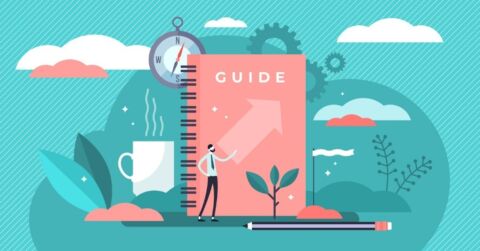Auf unserem Blog finden Sie weitere spannende Artikel zum Thema Microsoft Forms bzw. Office 365:
Was sind Microsoft Forms in Office 365? Ein grundlegendes Tutorial
Der Einstieg in Microsoft Forms: Teil 1
Mit Microsoft Forms bietet Microsoft ein vielseitiges und dennoch einfaches Tool zur Erstellung von Umfragen im Rahmen von Microsoft 365-Abonnements. Forms wird hauptsächlich für die Anmeldung zu Veranstaltungen (von der Weihnachtsfeier bis zum Teamevent) verwendet, da es einfach zu bedienen, geräteunabhängig und einfach zu verteilen ist. Mit Power Automate können Endanwender zudem die einzelnen Office-Apps und -dienste automatisch im Hintergrund miteinander verbinden und Informationen austauschen. Mit Power Automate eröffnen sich jedoch auch neue Möglichkeiten abseits der bisherigen Anwendungsfälle.
Dank dieser Funktionen kann Forms als Tool für Workflow-Formulare innerhalb und außerhalb von Organisationen verwendet werden und eignet sich daher bestens als Nachfolger für zuvor in Word verwendete Formulare, E-Mail-Templates oder externe Angebote. In diesem Blogbeitrag werfen wir einen genaueren Blick auf die Verwendung von Formularen in Geschäftsprozessen und geben Ihnen einige Tipps und Tricks zur Hand.
Beispiele für den Einsatz von Forms
Microsoft Forms bietet in Zusammenhang mit Prozessen und Formularen beinahe unbegrenzte Möglichkeiten. Forms zeichnet sich jedoch vor allem bei der Erfassung homogener Informationen aus – d. h. wenn wir eine stets gleiche Eingabemaske ausfüllen wollen. Im Folgenden zwei mögliche reale Anwendungsfälle von Forms.
Zwar liefert Power Automate oftmals den Aha-Effekt, doch Forms ist als Auslöser der Flows unabdingbar, da sich Informationen zu Beginn nur mit dieser Software auf nutzerfreundliche Art organisieren lassen.
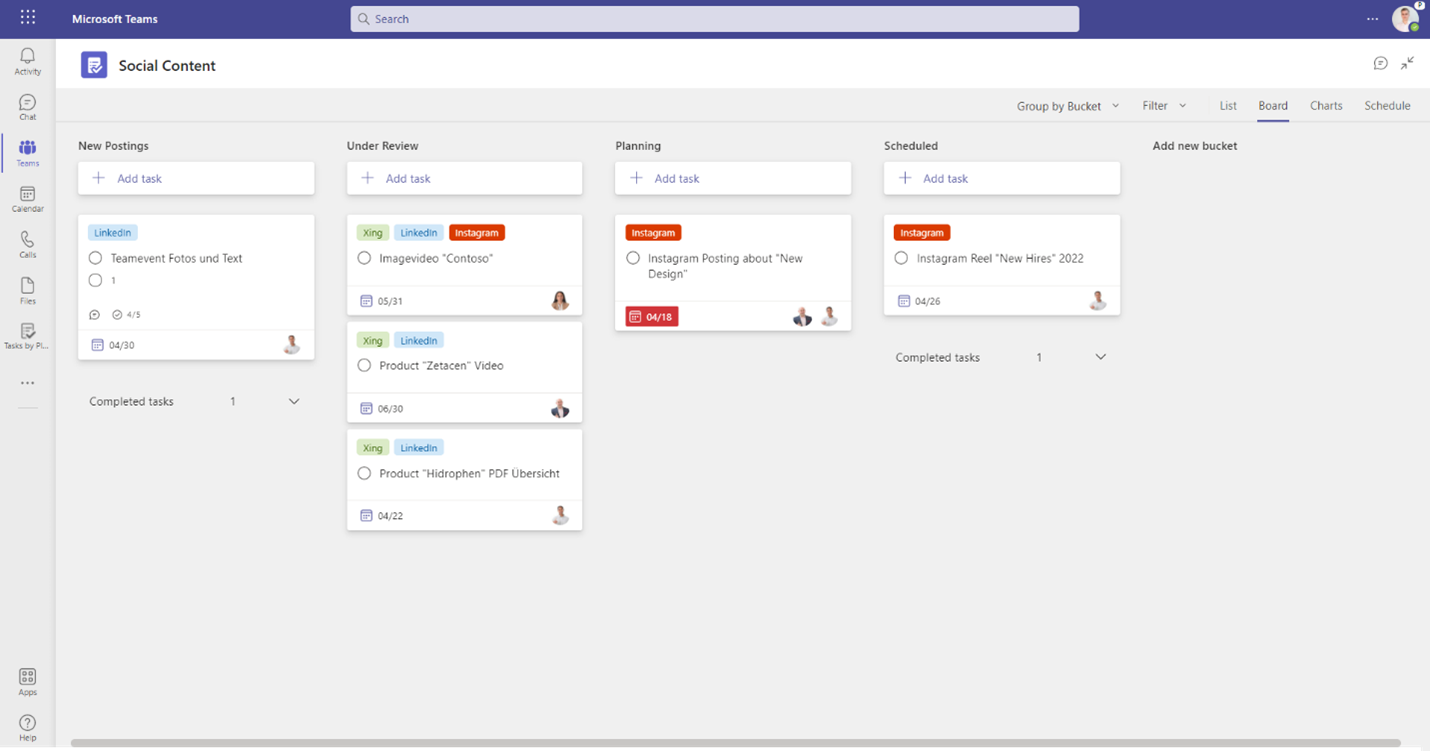
Use Case 1: Strukturierte Kommunikation mit dem Marketingteam
Marketingteams sind innerhalb von Organisationen oftmals gut vernetzt, insbesondere in produktorientierten Unternehmen. In diesem Beispiel war die Kommunikation mit dem Marketing jedoch oft sehr uneinheitlich und zuweilen schlecht strukturiert. Jedes Produktteam wollte verschiedenen Marketing-Content wie Blog-Posts oder Social-Media-Posts auf Plattformen wie Instagram, Meta und LinkedIn steuern oder produzieren, ohne eine einheitliche Strategie zu entwickeln.
Die Koordination der internen Zusammenarbeit war viel schwieriger, da die Kommunikation über viele verschiedene Kanäle lief. Außerdem fehlte ein Gesamtüberblick, der Abstimmungsaufwand war hoch, und Aufgaben wurden oft doppelt bearbeitet.
Die Lösung für dieses Problem bestand darin, die Kommunikation mit dem Marketingteam über Microsoft Forms zu vereinheitlichen. Das Marketing entwickelte ein verschlanktes „Anfrageformular“ für die verschiedenen Szenarien und testete es gemeinsam mit einigen Mitarbeitenden aus den Produktteams. Im Hintergrund wurde eine Automatisierung mit Power Automate erstellt, sodass für jede Anfrage aus Forms eine Aufgabe im Planner Board des Marketingteams erstellt wird. Die für die Kanäle zuständigen Mitarbeiter werden darüber hinaus automatisch den Aufgaben zugeordnet und so über neue Anfragen informiert.
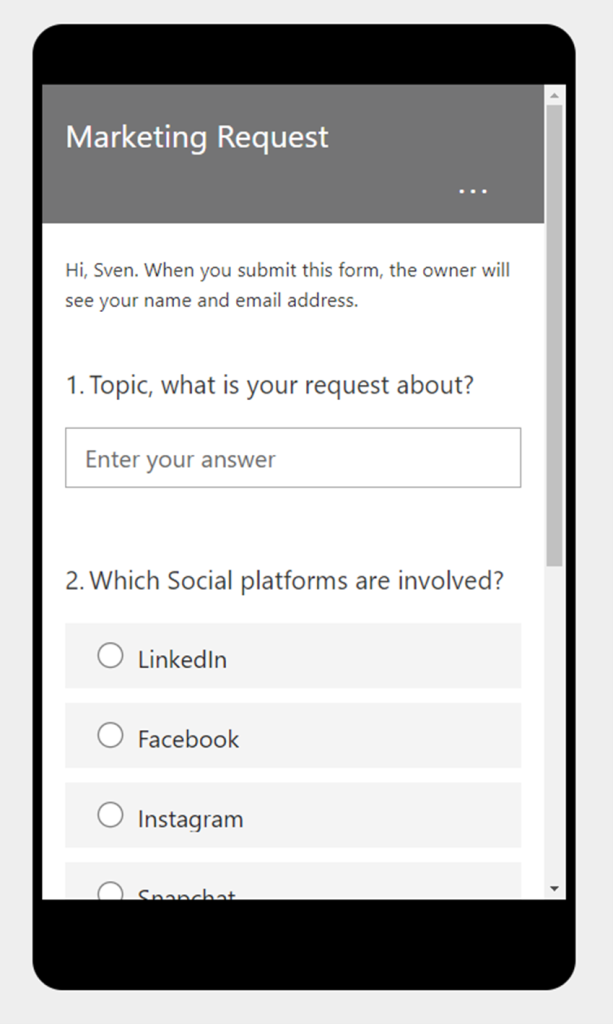
In diesem einfachen Szenario konnten Probleme in verschiedenen Bereichen gelöst werden:
- Die Produktteams haben eine Anlaufstelle, an der sie Anfragen an das Marketing stellen können
- Das Marketing steuert, welche Informationen abgefragt werden, um die jeweiligen Anfrage zu bearbeiten
- Im Planner Board wird automatisch eine Gesamtübersicht der offenen Themen erstellt
- Die Content-Planung ist transparenter, da klar ist, welcher Content gerade entwickelt wird
Use Case 2: Erstellung von Projektinformationen
Das Projektmanagement innerhalb einer Organisation erstellt zu Beginn neuer Großprojekte die entsprechenden Ordnerstrukturen und vorausgefüllten Projektunterlagen. Dies beinhaltet unter anderem die Erfassung eines Projektes mit allen Basisdaten in einer zentralen Excel-Datei und die anschließende Erstellung verschiedener Word- und PDF-Dokumente zur zentralen Steuerung der Projekte.
Hierbei ist weniger die Kommunikation das Problem, sondern der Zeitaufwand und die Fehleranfälligkeit eines solchen manuellen Prozesses. Mithilfe von Forms kann ein Formular erstellt werden, in das die Projektanträge direkt eingegeben werden können. Somit müssen diese Informationen nicht mehr unstrukturiert per E-Mail an das PM weitergeleitet werden. Die Informationen werden automatisch in Microsoft Lists gespeichert, und die Übersicht ersetzt die bisher verwendete Excel-Datei. Darüber hinaus werden die entsprechenden Ordnerverzeichnisse automatisch zentral angelegt und Word-Dokumente mit den Informationen aus Forms gefüllt. Die Dokumente sind teilweise bereits in PDFs konvertiert und in den Ordnern abgelegt.
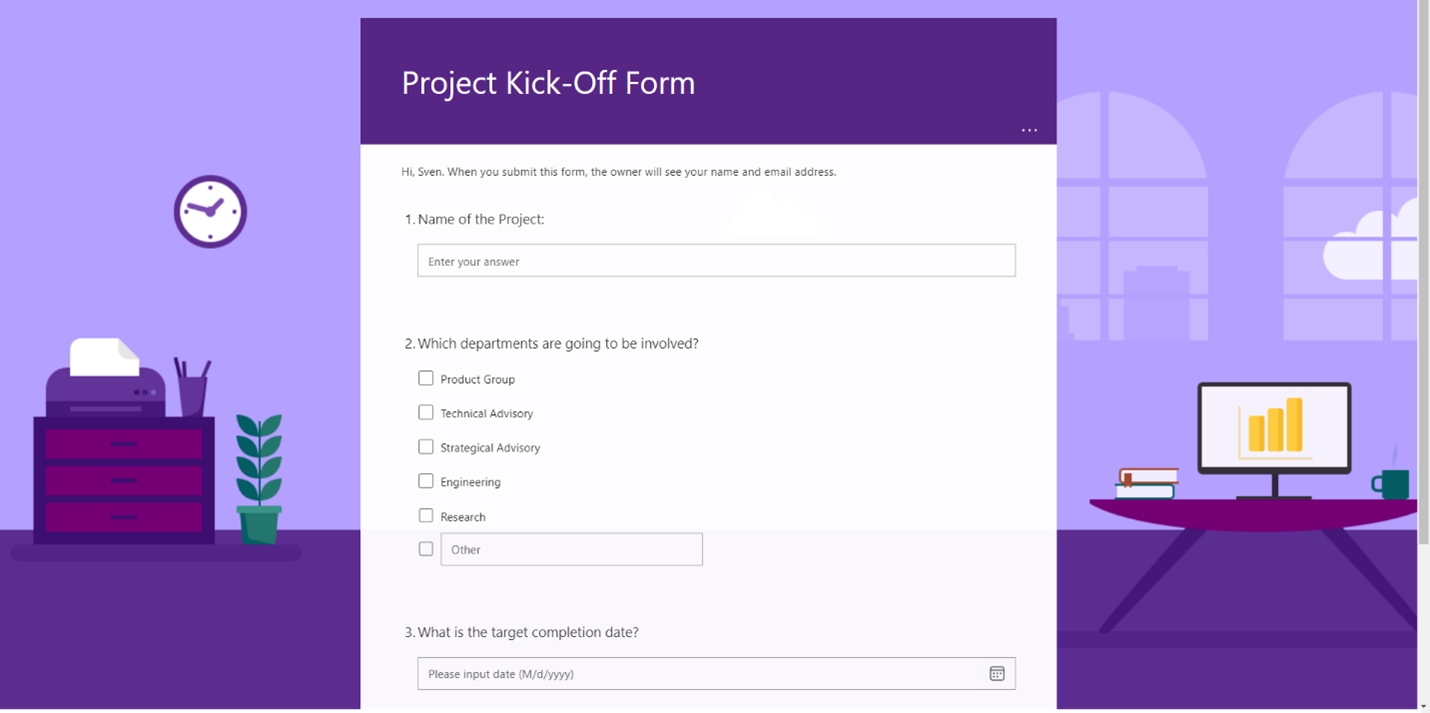
PMs profitieren von der Implementierung und Automatisierung in mehrfacher Hinsicht:
- Sie ersparen sich zeitraubendes Kopieren und Einfügen
- Durch das automatisierte Ausfüllen entstehen weniger Fehler
- Die Benennung von Ordnern, Dateien und einzelnen Feldern wird immer einheitlich sein
Denkanstöße
Trotz aller Vorteile, die Microsoft Forms in verschiedenen Szenarien bietet, sollten Sie vor der Implementierung auch einige Herausforderungen berücksichtigen. Der Vorteil der mit Forms erstellten Dokumente besteht darin, dass sie sehr schnell erstellt werden können, und dass Sie nach der Integration in Power Automate direkt mit dem neuen Workflow beginnen können. Aber Geschwindigkeit ist auch mit Einschränkungen verbunden. Beispielsweise können Sie keine dynamischen Inhalte in die Fragen aufnehmen. Zwar ist dies natürlich nicht immer gefordert, mir sind jedoch viele Anwendungsfälle bekannt, wo dieser Aspekt entscheidend war – in diesem Fall sollte man sich Power Apps ansehen!
Zur weiteren Prozessvereinfachung mithilfe des neuen Formulars sollten nicht nur eine Reihe von Fragen mit Textantworten gestellt werden; je sorgfältiger wir das Formular gestalten, desto schneller, einfacher und intuitiver gestaltet sich das Ausfüllen des Formulars. Außerdem sollten Sie darauf achten, dass die Antwortoptionen bereits so ausgewählt sind, dass wir in Power Automate auf der Grundlage der Antworten Verzweigungen einführen können (siehe Use Case 1).
Verzweigungen in Formularen sind für unser Projekt ein zweischneidiges Schwert. Einerseits können wir damit steuern, welche Fragen wirklich nach der Logik beantwortet werden müssen und den Aufwand für die Anwender so gering wie möglich halten. Andererseits sind wir aber auch gezwungen, unsere Pflichtfelder überlegt auszuwählen und sie am Anfang oder am Ende zu bündeln, d. h. dort, wo alle Verzweigungen wieder zusammenlaufen. Hier ist gutes Augenmaß und Bestimmtheit gefragt, um die Tests mit den Nutzern durchführen zu können.
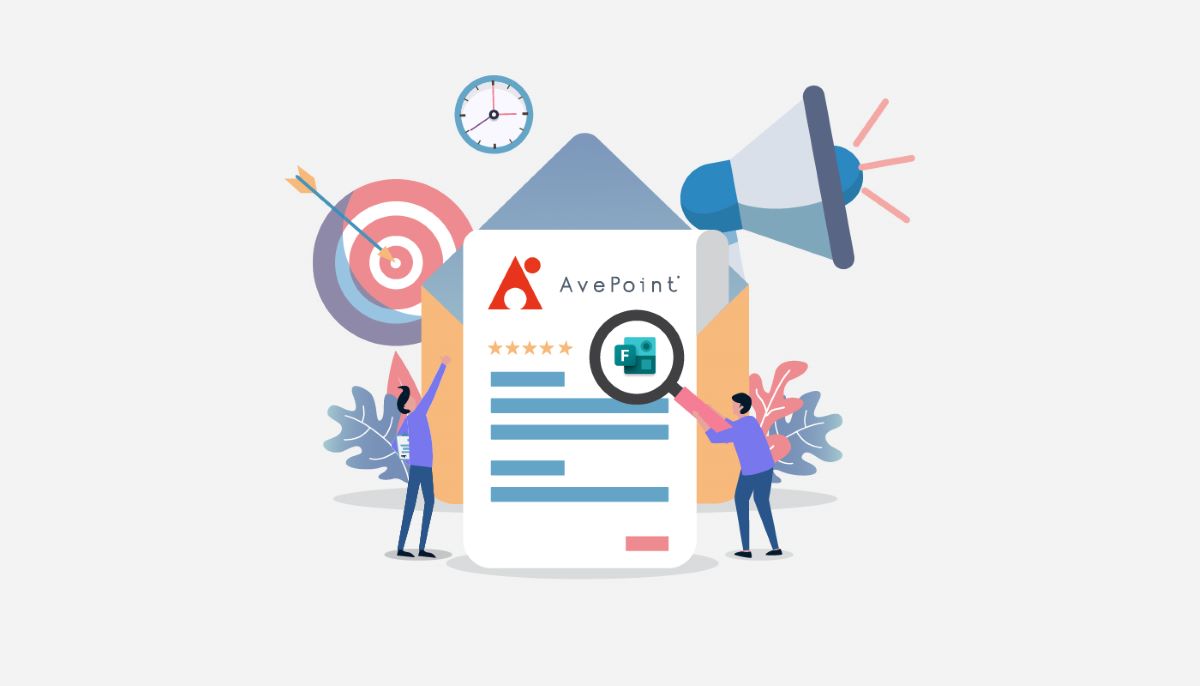
Und natürlich sollte das Formular von den Nutzern, die es später verwenden sollen, getestet werden, noch bevor wir die Automatisierung in irgendeinem Formular erstellen. Eine begrenzte Testgruppe, die das Formular noch nicht kennt, kann uns bestätigen, dass wir auf dem richtigen Weg sind und trägt zu einer höheren Akzeptanz bei. Wenn man das Formular im luftleeren Raum erstellt, wird man zu Anwendungsbeginn oft von der Realität überrascht.
Wo auch immer Sie Formulare von Microsoft Forms in Prozessen oder Workflows verwenden, sollten Sie sich Gedanken darüber machen, wer Eigentümer dieses Formulars ist. Im Idealfall gehört das Formular zu einem Servicekonto oder zumindest zu einem dauerhaft verfügbaren Team. Wenn Sie Formulare verwenden und die einzelnen Konten echten Mitarbeitern zugewiesen werden, können diese versehentlich gelöscht oder deaktiviert werden, wenn die entsprechenden Mitarbeitenden das Unternehmen verlassen.
Die Verwendung von Forms hat also einige Vorteile, aber man sollte gleichzeitig die Nachteile kennen und ihnen frühzeitig vorbeugen.
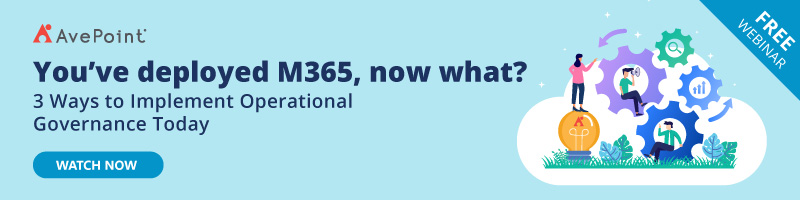
You’ve deployed M365, now what? | AvePoint
Vorteile
- Schnelle Implementierung
- Einfache Erstellung des Formulars
- Einfache eDiscovery-Prozesse
- Integration in das Intranet, E-Mail, Teams-Registerkarten und vieles mehr
Nachteile
- Keine dynamischen Inhalte, starre Formulare
- Pflichtfelder ggü. Verzweigungen
- Wahl der richtigen Frage/Antwort
Tipps und Tricks zur Verwendung von Power Automate mit Formularen
Erhalt von Formularantworten in Power Automate
Um mit der Automatisierung zu beginnen, ist neben dem Auslöser „Beim Absenden einer neuen Antwort (Formulare)“ eine weitere Aktion erforderlich. Wählen Sie als zweiten Schritt „Antwortdetails erhalten (Formulare)“ und beginnen Sie mit der weiteren Verarbeitung der Daten!
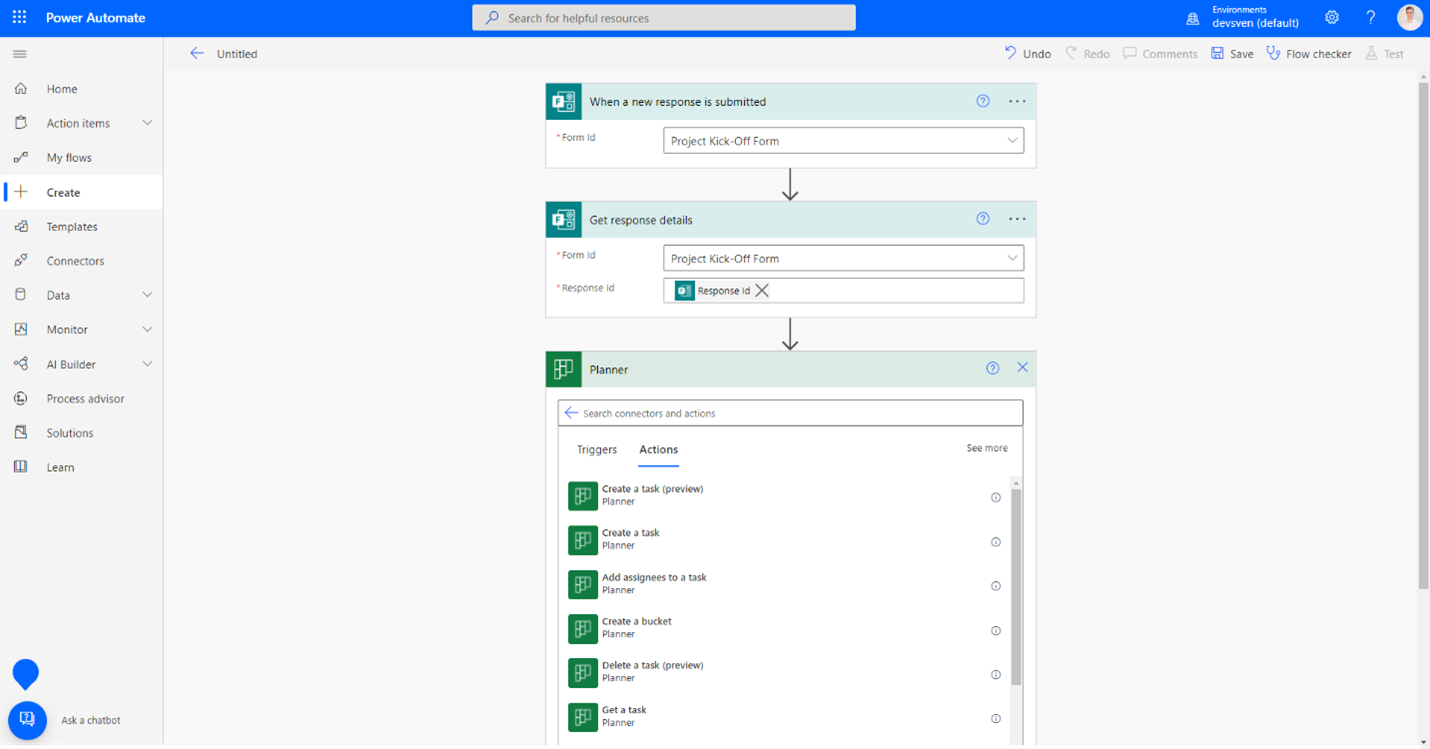
Integration von Formularen in Microsoft Teams
Um ein Formular zum Ausfüllen in Teams einzubinden, fügen Sie eine neue Registerkarte zu dem Kanal Ihrer Wahl hinzu. Wählen Sie „Formulare“ und anschließend „Bestehendes Formular hinzufügen“. Sie können nun auf zum Team gehörige Formulare oder persönliche Formulare zugreifen. Wenn Sie ein Formular verwenden möchten, das nicht Ihnen oder dem jeweiligen Team gehört, sollten Sie statt der Registerkarte „Formulare“ die Website-Option verwenden und den Link zur Beantwortung Ihres Formulars hier einfügen.
Erhalt bereinigter Ausgaben aus Microsoft Forms
Wenn Sie zum ersten Mal mit Forms in Power Automate arbeiten, werden Sie feststellen, dass die Ausgaben von Forms je nach Fragetyp unterschiedlich formatiert werden. Zur Überarbeitung dieser Daten können Sie die Datenprozesse in Power Automate verwenden. Weitere Informationen bekommen Sie hier.
Abonnieren Sie unseren Blog, um weitere Tipps zu Microsoft Forms zu erhalten.